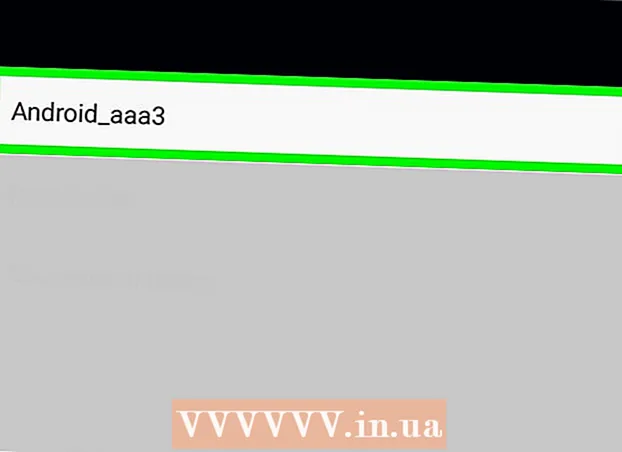Forfatter:
Frank Hunt
Opprettelsesdato:
15 Mars 2021
Oppdater Dato:
1 Juli 2024

Innhold
- Å trå
- Metode 1 av 4: Sett opp en sikkerhetskopi for WhatsApp-meldinger på iOS
- Metode 2 av 4: Hent gamle WhatsApp-meldinger på iOS
- Metode 3 av 4: Sett opp en sikkerhetskopi for WhatsApp-meldinger på Android
- Metode 4 av 4: Hent gamle WhatsApp-meldinger på Android
Denne wikiHow lærer deg hvordan du kan hente slettede meldinger på iPhone og Android-enheter. Dessverre, siden WhatsApp-meldingstjenesten ikke lagrer chatloggene, kan du ikke få en melding tilbake når den er slettet fra enheten din med mindre du allerede har tatt en sikkerhetskopi. Heldigvis er det ganske enkelt å sette opp en sikkerhetskopi av WhatsApp-meldingene dine på telefonen, slik at du enkelt kan gjenopprette en sikkerhetskopi for å se gamle eller slettede meldinger.
Å trå
Metode 1 av 4: Sett opp en sikkerhetskopi for WhatsApp-meldinger på iOS
 Åpne WhatsApp ved å trykke på WhatsApp-ikonet. Ikonet ser ut som en hvit telefon i en taleboble på grønn bakgrunn.
Åpne WhatsApp ved å trykke på WhatsApp-ikonet. Ikonet ser ut som en hvit telefon i en taleboble på grønn bakgrunn.  Trykk på Innstillinger. Dette alternativet er nederst til høyre på skjermen.
Trykk på Innstillinger. Dette alternativet er nederst til høyre på skjermen.  Trykk på Chatter.
Trykk på Chatter. Trykk på Chat backup.
Trykk på Chat backup. Trykk på Automatisk sikkerhetskopiering. Velg om du vil sikkerhetskopiere meldingene dine daglig, ukentlig eller månedlig.
Trykk på Automatisk sikkerhetskopiering. Velg om du vil sikkerhetskopiere meldingene dine daglig, ukentlig eller månedlig. - Hvis du ikke tidligere har konfigurert iCloud-kontoen din, blir du bedt om å gjøre det her før du fortsetter med sikkerhetskopien. Åpne iPhones "Innstillinger" -app, trykk på navnet ditt, trykk på iCloud, og sørg for at bryteren er satt til "På" på både iCloud Drive og WhatsApp.
Metode 2 av 4: Hent gamle WhatsApp-meldinger på iOS
 Trykk lenge på WhatsApp-ikonet til det vibrerer. De andre appene på skjermen vil nå også begynne å vibrere.
Trykk lenge på WhatsApp-ikonet til det vibrerer. De andre appene på skjermen vil nå også begynne å vibrere.  Trykk på "X" øverst til venstre på ikonet. Dette åpner en dialog der du blir bedt om å bekrefte at du vil slette WhatsApp.
Trykk på "X" øverst til venstre på ikonet. Dette åpner en dialog der du blir bedt om å bekrefte at du vil slette WhatsApp.  Trykk på fjerne. Appen er nå fjernet fra iPhone.
Trykk på fjerne. Appen er nå fjernet fra iPhone.  Installer WhatsApp fra App Store på nytt.
Installer WhatsApp fra App Store på nytt.- Trykk på App Store-ikonet for å åpne det. Ikonet vises som en hvit bokstav "A" på blå bakgrunn.
- Trykk på den
 Trykk på ikonet Å åpne for å åpne WhatsApp. "Åpne" -ikonet vil erstatte "Last ned" -ikonet når appen er lastet ned.
Trykk på ikonet Å åpne for å åpne WhatsApp. "Åpne" -ikonet vil erstatte "Last ned" -ikonet når appen er lastet ned.  Trykk på Enig og fortsett trykk deretter på OK.
Trykk på Enig og fortsett trykk deretter på OK. Trykk på Å tillate eller på Ikke tillatt. Dette avgjør om appen kan sende deg varsler.
Trykk på Å tillate eller på Ikke tillatt. Dette avgjør om appen kan sende deg varsler.  Skriv inn telefonnummeret ditt og trykk på Klar. Forsikre deg om at telefonnummeret er det samme som det du brukte i forrige installasjon av WhatsApp.
Skriv inn telefonnummeret ditt og trykk på Klar. Forsikre deg om at telefonnummeret er det samme som det du brukte i forrige installasjon av WhatsApp.  Trykk på Hent chatloggen og så videre Neste. Dette vil hente alle chatmeldinger som tidligere ble sikkerhetskopiert til iCloud-kontoen din. Dette inkluderer meldinger slettet fra WhatsApp, så lenge de eksisterte da den siste sikkerhetskopien ble gjort.
Trykk på Hent chatloggen og så videre Neste. Dette vil hente alle chatmeldinger som tidligere ble sikkerhetskopiert til iCloud-kontoen din. Dette inkluderer meldinger slettet fra WhatsApp, så lenge de eksisterte da den siste sikkerhetskopien ble gjort.  Skriv inn visningsnavnet du vil bruke, og trykk på Neste. Dette tar deg til chatsiden.
Skriv inn visningsnavnet du vil bruke, og trykk på Neste. Dette tar deg til chatsiden.  Trykk på et navn fra denne listen. Hvis du gjør det, vises alle gjenopprettede samtaler knyttet til kontakten.
Trykk på et navn fra denne listen. Hvis du gjør det, vises alle gjenopprettede samtaler knyttet til kontakten.
Metode 3 av 4: Sett opp en sikkerhetskopi for WhatsApp-meldinger på Android
 Åpne WhatsApp ved å trykke på WhatsApp-ikonet. Ikonet ser ut som en hvit telefon i en taleboble på grønn bakgrunn.
Åpne WhatsApp ved å trykke på WhatsApp-ikonet. Ikonet ser ut som en hvit telefon i en taleboble på grønn bakgrunn.  Trykk på "Mer" -ikonet. Dette ikonet ser ut som tre hvite prikker i en loddrett linje og ligger øverst til høyre på skjermen.
Trykk på "Mer" -ikonet. Dette ikonet ser ut som tre hvite prikker i en loddrett linje og ligger øverst til høyre på skjermen.  Trykk på Innstillinger. Dette alternativet er nederst til høyre på skjermen.
Trykk på Innstillinger. Dette alternativet er nederst til høyre på skjermen.  Trykk på Chatter.
Trykk på Chatter. Trykk på Chat backup.
Trykk på Chat backup. Trykk på Sikkerhetskopiering til Google Disk. Velg om du vil sikkerhetskopiere meldingene dine daglig, ukentlig eller månedlig.
Trykk på Sikkerhetskopiering til Google Disk. Velg om du vil sikkerhetskopiere meldingene dine daglig, ukentlig eller månedlig. - Hvis du ikke tidligere har konfigurert Google-kontoen din, blir du bedt om å gjøre det her før du fortsetter med sikkerhetskopien.
 Trykk på Sikkerhetskopiering via. Velg nettverket du vil bruke for å sikkerhetskopiere dataene dine.
Trykk på Sikkerhetskopiering via. Velg nettverket du vil bruke for å sikkerhetskopiere dataene dine. - Hvis det er mulig, er det best å bruke et Wi-Fi-nettverk for å unngå datakostnader knyttet til mobilnettverket ditt.
Metode 4 av 4: Hent gamle WhatsApp-meldinger på Android
 Trykk på Play Store-ikonet
Trykk på Play Store-ikonet  Trykk på menyknappen, og trykk deretter på Mine apper og spill.
Trykk på menyknappen, og trykk deretter på Mine apper og spill. Sveip ned til delen "Installert" og trykk på fjerne i tillegg til WhatsApp.
Sveip ned til delen "Installert" og trykk på fjerne i tillegg til WhatsApp. Installer WhatsApp fra Play-butikken på nytt.
Installer WhatsApp fra Play-butikken på nytt.- Trykk på Play Store-ikonet igjen
 Trykk på Å gjenopprette. Dette vil hente alle chatmeldinger som tidligere ble sikkerhetskopiert til Google-kontoen din. Dette inkluderer meldinger slettet fra WhatsApp, så lenge disse meldingene eksisterte da den siste sikkerhetskopien ble gjort.
Trykk på Å gjenopprette. Dette vil hente alle chatmeldinger som tidligere ble sikkerhetskopiert til Google-kontoen din. Dette inkluderer meldinger slettet fra WhatsApp, så lenge disse meldingene eksisterte da den siste sikkerhetskopien ble gjort.  Trykk på Neste.
Trykk på Neste. Skriv inn visningsnavnet du vil bruke, og trykk på Neste. Dette tar deg til chatsiden.
Skriv inn visningsnavnet du vil bruke, og trykk på Neste. Dette tar deg til chatsiden.  Trykk på et navn fra denne listen. Hvis du gjør det, vises alle gjenopprettede samtaler knyttet til kontakten.
Trykk på et navn fra denne listen. Hvis du gjør det, vises alle gjenopprettede samtaler knyttet til kontakten.
- Trykk på Play Store-ikonet igjen